Las 10 funciones principales del menú Inicio y los cambios que desean los usuarios de Windows 11
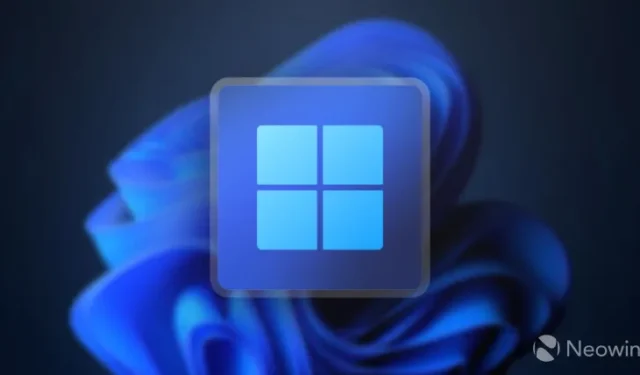
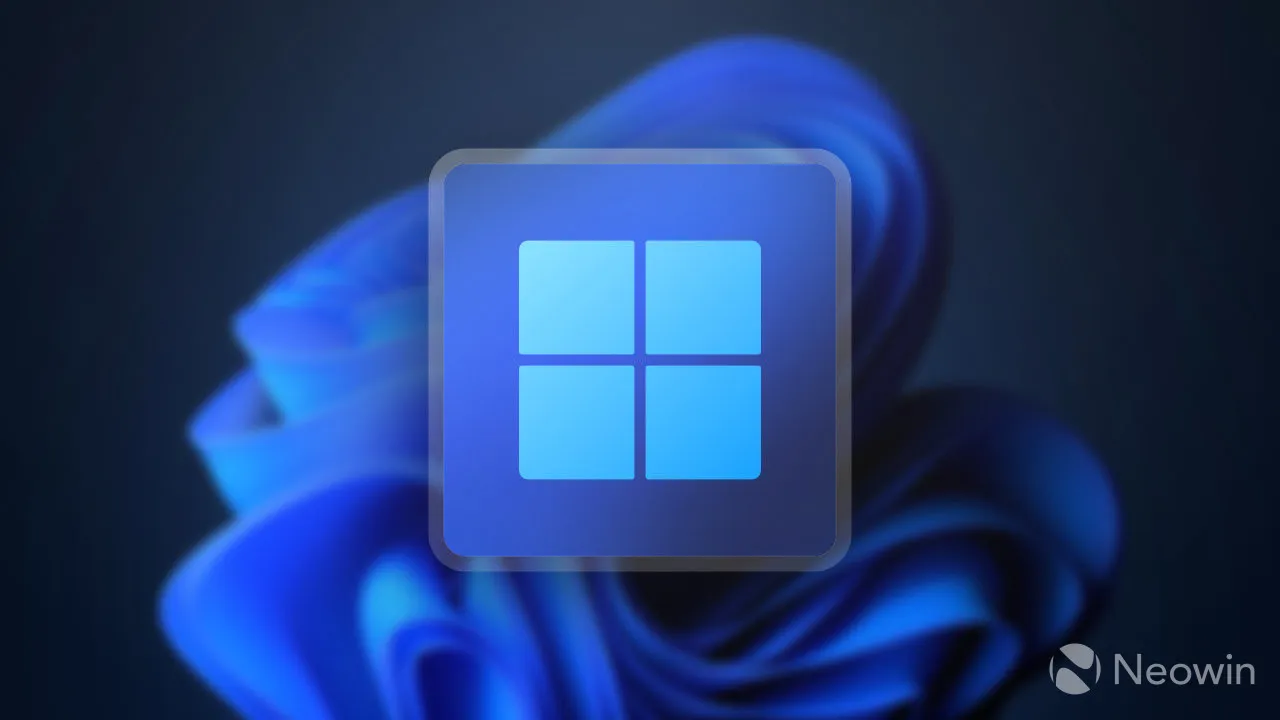
Windows 11 recibió numerosas actualizaciones y mejoras durante sus primeros dos años. La barra de tareas, el área de notificación, el control deslizante/mezclador de volumen , el Explorador de archivos ( siempre que ignore su rendimiento cuestionable ) y muchas más partes de las últimas versiones de Windows 11 son mucho mejores que la versión inicial y ahora no compatible .
Sin embargo, un área de Windows 11 se ha mantenido prácticamente sin cambios desde la versión 21H2. Esa zona es el menú Inicio, una parte muy controvertida entre los usuarios de Windows. Después de cinco actualizaciones de funciones relativamente importantes, el menú Inicio todavía no ofrece mejoras significativas con respecto a lo que Microsoft envió en octubre de 2021, lo cual es una pena, considerando cuántas personas abiertamente no les gusta o incluso odian la variante rediseñada.
Hemos preparado una lista de las 10 funciones principales y los cambios que los usuarios de Windows 11 desean para el menú Inicio. La información se tomó de la aplicación Feedback Hub, el lugar principal para compartir sus pensamientos, quejas e ideas con el equipo de Windows. Puede hacer clic en cada enlace URI y acceder a la publicación correspondiente en el Centro de comentarios para votarla o leer lo que otras personas piensan sobre una solicitud en particular.
1. Desactive y elimine la sección Recomendado: más de 9800 votos a favor
La solicitud no necesita explicación para aquellos que han pasado más de 1 minuto usando Windows 11. Microsoft intentó complacer a la multitud con la opción de ocultar el contenido recomendado. Aún así, la sección de comentarios en Feedback Hub está llena de personas entusiastas que intentan explicarle a Microsoft la diferencia entre «eliminar» y «reducir tamaño». Sin éxito, hasta ahora.
Respuesta de Microsoft:
Gracias por tomarse el tiempo para comunicarse. Actualmente no es posible colapsar o desaparecer toda el área; sin embargo, hemos compartido con el equipo su deseo de tener esta funcionalidad. Le informaremos si hay alguna actualización.
ACTUALIZACIÓN: Creamos un nuevo diseño para Inicio que le permitirá reducir el tamaño de la sección Recomendado. Haga clic derecho en Inicio para acceder rápidamente a la configuración de Inicio y elija la opción de diseño Más pines para mostrar una fila adicional de pines con la compilación 22509.
2. Permitir cambiar el tamaño del menú Inicio: más de 3600 votos a favor
El menú Inicio de Windows 11 parece tonto en monitores de alta resolución, e incluso aquellos con pantallas de especificaciones más bajas coinciden en los comentarios en que el sistema operativo debería permitirle cambiar el tamaño del menú Inicio. Ya sabes, tal como lo hace Windows 10.
Respuesta de Microsoft:
Tenemos esto.
3. Vuelva al menú Inicio estilo Windows 10: más de 3300 votos a favor
Algunos incluso argumentan que Microsoft debería devolver la tan odiada opción del menú Inicio en pantalla completa (consulte el número 9 a continuación).
Respuesta de Microsoft:
Apreciamos que se tome el tiempo para darnos su opinión. Si hay algo específico que ayudaría a que el menú Inicio de Windows 11 funcione mejor para usted, vote esas solicitudes también en el Centro de comentarios.
4. Muestre listas de salto al hacer clic con el botón derecho en las aplicaciones del menú Inicio: más de 400 votos a favor (varias publicaciones)
Esta solicitud resalta aún más las inconsistencias del menú Inicio de Windows 11. Por ejemplo, puedes fijar una aplicación a la barra de tareas arrastrándola desde la lista Todas las aplicaciones, pero no puedes hacer lo mismo en la sección Pines. De manera similar, al hacer clic derecho en una aplicación en la lista Todas las aplicaciones se muestra su lista de salto, pero no cuando hace clic derecho en un pin. Además de ser confuso, este comportamiento hace que la vista predeterminada del menú Inicio sea mucho menos conveniente. A la gente le encantan las listas de salto y su omisión es otra razón por la que a muchos no les gusta el menú Inicio “vainilla” de Windows 11.
Respuesta de Microsoft:
¡Gracias por tus comentarios! Si bien las aplicaciones fijadas en el menú Inicio actualmente no admiten mostrar elementos abiertos recientemente en la lista de salto, la lista de todas las aplicaciones y la barra de tareas aún lo admiten. Sin embargo, si desactivó Mostrar elementos abiertos recientemente en Inicio, Jump Lists y Explorador de archivos en Configuración > Personalización > Inicio para eliminarlos de la sección Recomendado, también los eliminará de esas Jump List. Puede volver a activarlo para que vuelva a estar en su sistema.
5. La opción «Desinstalar» abre el Panel de control heredado en lugar de la aplicación Configuración: más de 1660 votos a favor
Microsoft quiere que los clientes de Windows 11 utilicen la aplicación Configuración, por lo que muchos subprogramas heredados lo redireccionan al sucesor del Panel de control. Irónicamente, la opción «Desinstalar» utilizada con frecuencia todavía inicia el antiguo Panel de control, a pesar de que la aplicación Configuración tiene una sección de aplicaciones decente con muchas opciones útiles.
Respuesta de Microsoft:
Esto ahora está disponible con la compilación 22621.2361 en el canal de vista previa de lanzamiento y actualizaciones minoristas.
Curiosamente, las notas de la versión 22621.2361 no mencionan el cambio, por lo que es posible que solo esté disponible para Windows Insiders en los canales Canary/Dev. Estoy ejecutando 22621.2428 desde el canal estable y el menú Inicio todavía abre el Panel de control cada vez que intento desinstalar una aplicación Win32.
6. Cambie la lista Todas las aplicaciones de la lista vertical a la vista de cuadrícula: más de 1530 votos a favor
Dos tercios del menú Inicio en la lista Todas las aplicaciones son solo espacios vacíos, lo que se vuelve muy molesto considerando que no se puede cambiar el tamaño del menú Inicio y hacerlo más alto.
Respuesta de Microsoft:
Tenemos esto.
8. Haga que el menú Inicio se abra en la lista Todas las aplicaciones de forma predeterminada: más de 1100 votos a favor
Muchos usuarios no utilizan pines de aplicaciones y quieren ver su lista de Todas las aplicaciones sin necesidad de hacer un clic adicional.
Respuesta de Microsoft:
Tenemos esto.
Consejo: Nuestro “ Las 10 mejores aplicaciones para solucionar los inconvenientes de Windows 11 ” incluye un programa que le permite eliminar la sección Recomendadas y abrir el menú Inicio en la lista Todas las aplicaciones de forma predeterminada.
9. Agregue la opción del menú Inicio en pantalla completa: más de 1090 votos a favor
Respuesta de Microsoft:
Tenemos esto.
10. Recuperar mosaicos activos: más de 1080 votos a favor
Autoexplicativo. Lo que no se explica por sí mismo es que Microsoft sugiere utilizar widgets de Windows en lugar de mosaicos activos. Lo siento, ¿qué?
Muchas gracias por darnos tu opinión. Si bien continuaremos utilizando sus comentarios para guiar el futuro de características como esta, en Windows 11, le sugerimos que pruebe nuestros nuevos widgets personalizados e interactivos para una experiencia similar a los mosaicos de Inicio.
Es seguro asumir que Microsoft nunca abordará algunos de los cambios más solicitados relacionados con el menú Inicio. Por lo tanto, los usuarios tienen tres opciones: lidiar con él, cambiar a (o permanecer en) Windows 10 hasta su muerte en dos años , o usar aplicaciones de terceros, como Power Start Menu, Start11, StartAllBack y otras.
¿Qué opción estás eligiendo? Háganos saber en la sección de comentarios junto con su opinión sobre los 10 principales cambios y funciones del menú Inicio que desean los usuarios de Windows 11.



Deja una respuesta